本投稿では、クレジット決済時のLMS側での操作方法について解説します。(利用者側の申込の詳細はこちら)
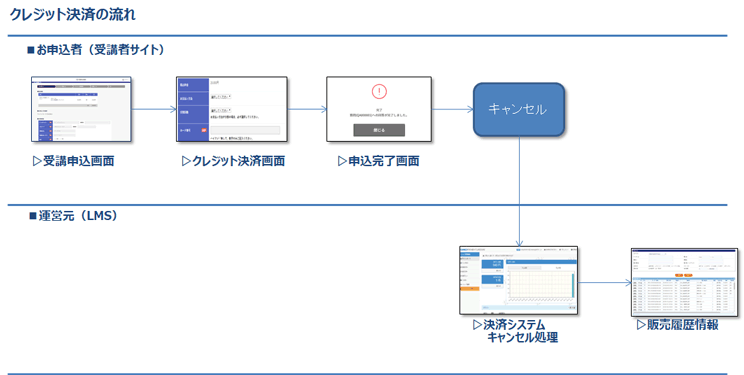
クレジット決済時は、基本的にはLMS側で何か作業をする必要はありません。クレジット決済が完了したと同時に入金済みと判断され、受講権限が利用者に付与されるからです。
クレジット決済時にLMS側の操作が必要になるのはキャンセル処理の場合のみです。ここではキャンセル処理時の操作について解説します。
10-06-1.GMOペイメント社を利用している場合
GMOペイメント社システムと連携してクレジット決済を行っている場合、GMO社のシステム上でキャンセル処理を行えば、当システムにも自動的にキャンセルの内容が連携し、お客様に自動的にキャンセルメールが通知されます。操作の流れは以下の通りです。
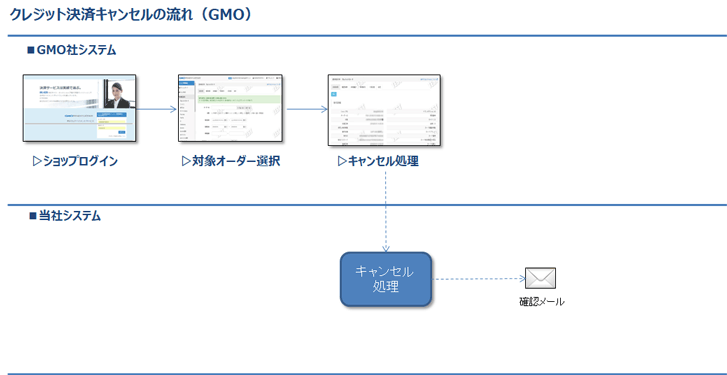
オーダー番号を確認する
管理サイトログイン>サイトTOP(E-learning)>メニュー(販売関連)>販売履歴情報
オーダーをキャンセルする場合、まずは対象のオーダー番号を把握する必要があります。
申込者への通知メールを運営元がCCで受け取る設定をしている場合(事前準備の章参照)受信したメールから確認することもできますが、LMSの販売履歴情報から確認するのが最も一般的な手順です。
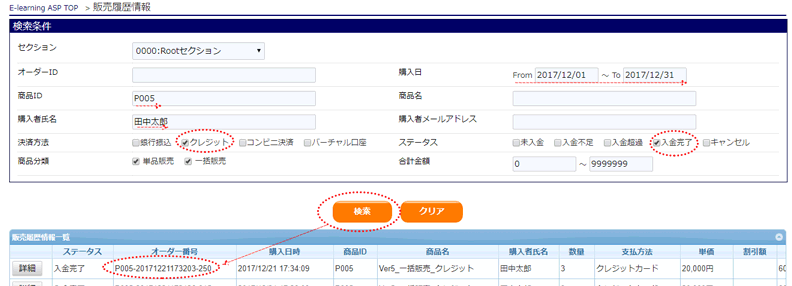
「田中太郎」さんの「2017年12月」の「商品ID:P005」のクレジット決済のオーダーをキャンセルすることを想定して解説します。
まず購入日に2017/12/1〜2017/12/31を入力し、商品ID、氏名を入力します。決済方法をクレジットに限定し、ステータスを入金完了として検索ボタンをクリックします。
すると、表に対象となるオーダーが表示されます。オーダー番号を控えておきます。これはGMO社システムでキャンセル処理を行う場合の検索条件になります。
GMO社システムでキャンセル処理を行う
GMO社システムのショップにログインし、対象のオーダーをクレジット決済の一覧から検索してキャンセル処理を行います。
※当該システムは当社のシステムではないため、操作の詳細または質問事項がある場合、GMO社ヘルプ窓口までご連絡ください
10-06-2.Paypal社を利用している場合
Paypal社システムと連携してクレジット決済を行っている場合、Paypal社のシステム上でキャンセル処理を行っても、当システムにも自動的にキャンセルの内容が連携しません。当社システムでもキャンセル処理を別個に行っていただく必要があります。
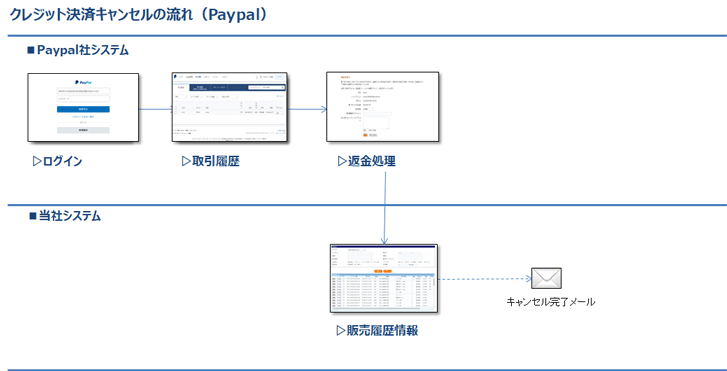
オーダー番号を確認する
管理サイトログイン>サイトTOP(E-learning)>メニュー(販売関連)>販売履歴情報
オーダーをキャンセルする場合、まずは対象のオーダー番号を把握する必要があります。
申込者への通知メールを運営元がCCで受け取る設定をしている場合(事前準備の章参照)受信したメールから確認することもできますが、LMSの販売履歴情報から確認するのが最も一般的な手順です。
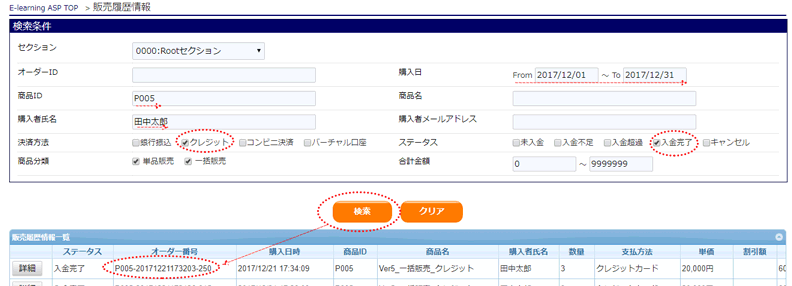
「田中太郎」さんの「2017年12月」の「商品ID:P005」のクレジット決済のオーダーをキャンセルすることを想定して解説します。
まず購入日に2017/12/1〜2017/12/31を入力し、商品ID、氏名を入力します。決済方法をクレジットに限定し、ステータスを入金完了として検索ボタンをクリックします。
すると、表に対象となるオーダーが表示されます。オーダー番号を控えておきます。これはPaypal社システムでキャンセル処理を行う場合の検索条件になります。
Paypal社システムでキャンセル処理を行う
Paypal社システムのショップにログインし、対象のオーダーをクレジット決済の一覧から検索して返金処理を行います。
※当該システムは当社のシステムではないため、操作の詳細または質問事項がある場合、Paypal社ヘルプ窓口までご連絡ください
販売履歴画面でのキャンセル操作
管理サイトログイン>サイトTOP(E-learning)>メニュー(販売関連)>販売履歴情報
最後にもう一度販売履歴情報画面を開きます。
キャンセルしたいオーダー番号で検索し、ステータスを「キャンセル」に変更して「![]() 」アイコンをクリックして確定します。
」アイコンをクリックして確定します。
ステータス変更が完了すると、講座の受講ステータスが「キャンセル」に変更され、受講ができなくなります。
キャンセルメールは自動で通知されます。